Содержание
PPPoE (англ. Point-to-point protocol over Ethernet) — сетевой протокол передачи кадров Протокол PPP, стандарт которого определён в документе RFC 2516, является установление соединения «точка-точка» поверх общей среды Ethernet. Настройка подключения отличается для абонентов сетей Что такое Ethernet и ADSL. В основном используется xDSL-сервисами. Предоставляет дополнительные возможности (Аутентификация, сжатие данных, шифрование).
К сожалению, его MTU ниже, чем на стандартном Что такое Ethernet, что иногда вызывает проблемы с плохо настроенными межсетевыми экранами.
Работа PPPoE осуществляется следующим образом. Существует Ethernet-среда, то есть несколько соединённых сетевых карт, которые адресуются MAC-адресами. Заголовки Ethernet-кадров содержат адрес отправителя кадра, адрес получателя кадра и тип кадра. Одну из карт слушает PPPoE сервер. Клиент посылает широковещательный Ethernet кадр, на который должен ответить PPPoE сервер (адрес отправителя кадра — свой MAC-адрес, адрес получателя кадра — FF:FF:FF:FF:FF:FF и тип кадра — PPPoE Active Discovery Initiation). PPPoE сервер посылает клиенту ответ (адрес отправителя кадра — свой MAC-адрес, адрес получателя кадра — МАС-адрес клиента и тип кадра — PPPoE Active Discovery Offer). Если в сети несколько PPPoE серверов, то все они посылают ответ. Клиент выбирает подходящий сервер и посылает ему запрос на соединение. Сервер посылает клиенту подтверждение с уникальным идентификатором сессии, все последующие кадры в сессии будут иметь этот идентификатор. Таким образом, между сервером и клиентом создается виртуальный канал, который идентифицируется идентификатором сессии и MAC-адресами клиента и сервера. Затем в этом канале устанавливается PPP соединение, а уже в PPP пакеты упаковывается IP-трафик.
Для Ethernet необходима установка клиента РРРоЕ (для всех ОС за исключением Windows XP). В настройках сетевой карты можно отключить все протоколы (в том числе и TCPIP), так как они не используются для создания РРРоЕ сессии. После установки драйвера клиента РРРоЕ необходимо из командной строки один раз запустить утилиту конфигурации «raspppoe», где в списках всех обнаруженных серверов доступа необходимо будет выбрать свой городской сервер. Автоматически будет создано новое соединение удаленного доступа. При запуске этого соединения будет запрошен логин и пароль и установлена сессия РРРоЕ. После этого становится возможен доступ в локальную сеть и Интернет. Пользователь идентифицируется по логину, паролю, МАС адресу (фиксируется при установлении первой сессии, поэтому важно первую сессию устанавливать со своего компьютера), IP адрес (назначается автоматически, но не меняется от сессии к сессии). Для Windows XP, где поддержка РРРоЕ встроена в ОС настройка сводится с созданию нового соединения, дополнительно устанавливать и настраивать специальное ПО не требуется.
Для ADSL настройка доступа через РРРоЕ производится следующим образом. Для USB ADSL модемов необходимо установить WAN драйвер модема. При этом будет создано соединение Dial-up через ADSL модем и нет необходимости устанавливать и настраивать программное обеспечение PPPoE клиентов, так как его роль выполняет ADSL оборудование. Чтобы установить РРРоЕ сессию необходимо ввести логин и пароль. Для модемов, имеющих Ethernet выход, через WEB интерфейс модема выбирается соединение через РРРоЕ, указывается логин и пароль. Сессия устанавливается модемом автоматически при подаче на него питания. Сетевой интерфейс компьютера настраивается на локальное подключение к ADSL модему (возможно использование встроенного в модем DHCP для автоматической настройки сетевой карты компьютера). При этом при включении компьютера автоматически устанавливается соединение с локальной сетью и Интернетом. Чтобы разорвать соединение, необходимо отключить питание модема или отключить сетевой интерфейс компьютера.
Настройка PPPoE на FreeBSD
Рабочий пример настройки PPPoE на маршрутизаторе OSFreeBSD.
> ee /etc/ppp/ppp.conf default: set log Phase tun command # параметры протоколирования, где # log - включает ведение log-файла (по умолчанию все сообщения записываются в файл /var/log/ppp.log # Phase - поэтапный вывод сообщений в лог (соответствует этапам подключения), позволяет исключить малоинформативные сообщения # tun - виртуальное сетевое устройство, которое будет задействовано при соединении (в данном случае tun, т.к. протокол точка-точка) # command - производить запись в лог как команд, полученных с командной строки, так и тех, которые были считаны стартовым скриптом ppp из # конфигурационного файла set mru 1492 set mtu 1492 disable ipv6cp # отключить поддержу IPv6 enable lqr # Link Quality Reporting - по умолчанию выключено ispgateway: set device PPPoE:xl0 # где PPPoE - задаёт уточнение протокола (в рамках протоколов, поддерживающихся ppp), xl0 имя устройства вашей Ethernet карты set authname YourLoginName # выдает ваш ISP set authkey YourPassword # выдает ваш ISP add default HISADDR # установить шлюз по умолчанию (default route) на этого провайдера, HISSADR - отображать IP адрес присоединённой стороны
Для запуск Протокол PPP при загрузке добавим в /etc/rc.conf следующее строки:
> ee /etc/rc.conf ppp_enable="YES" ppp_mode="ddial" ppp_nat="NO" #для NAT -преобразования я использую PF, потому NAT в ppp выключен. ppp_nat по умолчанию включен. ppp_profile="ispgateway"
Настройка PPPoE на Debian
Настройка PPPoE на маршрутизаторе OSFAQ Debian 7 Wheezy/sid.
- Установить pppoeconf
# aptitude install pppoeconf pppoe ppp
- Запустить pppoeconf для создания и/или изменения файлов /etc/ppp/peers/dsl-provider, /etc/ppp/*ap-secrets и /etc/network/interfaces
# pppoeconf
> ifconfig tun0: flags=8051 metric 0 mtu 1492 ...
tun0 соединение имеет MTU 1492. Это значит, что ваше соединение с интернет имеет окно в 1492 байт (MTU — Maximim Transmission Unit) — это наибольший пакет, который ваша машина может передать по данному соединению. В тоже время, почти все веб и ftp серверы соединены с интернет с MTU 1500.
В логе ppp появилась запись tun0: Warning: deflink: Reducing configured MRU from 1500 to 1492. Для устранения зададим явным образом максимальные значения MTU и MRU для Протокол PPP.
FreeBSD:
> ee /etc/ppp/ppp.conf default: set mru 1492 set mtu 1492
Debian:
# nano /etc/ppp/peers/dsl-provider mtu 1492
- PPPoE Материал из Википедии
- man pppd
- Руководство FreeBSD: Использование PPP через Ethernet (PPPoE)
- Руководство FreeBSD: PPP уровня пользователя
- OpenNET: Настройка PPPoE соединения во FreeBSD
- О PPPoE, MTU и проблеме Path MTU Discovery Black Hole
Английский для IT‑специалистов по Skype
Персональные занятия по разумным ценам. Длительность курса: 50 уроков по 50 минут. Управляй расписанием занятий через мобильное приложение!
englex.ru</li>
Что такое PPPoE
Прежде чем говорить о настройке PPPoE в Ubuntu, следует понять: что же представляет собой это программное обеспечение.
PPPoE server ubuntu – это известный сетевой канальный протокол на платформе Линукс. Он необходим для передачи данных через Интернет. Имеет туннелирующий тип связи.
Принцип действия
Работа PPPoE server linux происходит следующим образом:
- Пользователь отправляет запрос серверу PPPoE ubuntu, в котором указаны адреса получателя и отправителя, тип передачи данных.
- В ответ PPPoE server linux предоставляет свои данные об описанных выше элементах. Причем если есть несколько серверов такого типа, то отвечают все.
- Клиент выбирает необходимый и отправляет запрос на соединение.
- Сервер подтверждает соединение, дает пользователю идентификацию.
Таким образом, получается связь клиента и сервера. Устанавливается идентификация между портами пользователя и сервера, образуется соединение и возникает ip-трафик.
Преимущества протокола
Отсутствие «плохой работы» сети возможно из-за ip-заголовков. Каждый пользователь может назначить свой канал передачи данных.
Важно! Это свойство вытекает из предыдущего – каждое соединение работает отдельно от других. Другими словами, каждому каналу принадлежит свое собственное соединение.
Настройки всех необходимых данных могут передаваться сервером, что значительно упрощает работу пользователю.
Само соединение легко просчитывается другими программами. Также его легко можно зашифровать, обеспечив его надежность и защиту.
О современных разновидностях
Существует несколько разновидностей протокола.
PADI
В этом случае связь будет через DSL-технологию.
Пример программы:
Frame 1 (44 bytes on wire, 44 bytes captured)Ethernet II, Src: 00:50:da:42:d7:df, Dst: ff:ff:ff:ff:ff:ff PPP-over-Ethernet Discovery Version: 1 Type 1 Code Active Discovery Initiation (PADI) Session ID: 0000 Payload Length: 24PPPoE Tags Tag: Service-Name Tag: Host-Uniq Binary Data: (16 bytes)
PADO
Усовершенствованная версия предыдущего.
Пример работы:
Frame 2 (60 bytes on wire, 60 bytes captured)Ethernet II, Src: 00:0e:40:7b:f3:8a, Dst: 00:50:da:42:d7:df PPP-over-Ethernet Discovery Version: 1 Type 1 Code Active Discovery Offer (PADO) Session ID: 0000 Payload Length: 36PPPoE Tags Tag: Service-Name Tag: AC-Name String Data: IpzbrOOl Tag: Host-Uniq Binary Data: (16 bytes)
PADR и PADT
Эти программы являются аналогами первой версии. Они используют ту же самую технологию, однако для соединения нужна своя POP-точка.
PADS
Еще одна разновидность 1 версии. В этом случае программа будет использовать для работы PADR- и PADS-пакеты. Технология соединения та же.
Совет! Перед установкой новичку следует посоветоваться с мастером сервисного центра, поскольку к разным моделям гаджетов некоторые из программ могут не подходить.
Как настроить PPPoE на Ubuntu
Есть 2 разных по методике подключения способа.
Настройка PPPoE в Ubuntu с помощью графического менеджера
Методика проста:
- Вставить DSL-кабель к порту убунту.
- Щелкнуть по значку программы Network Meneger.
- Выбрать в открывающемся меню вкладку «Изменить соединение».
- Нажать кнопку «Добавить».
- Выбрать DSL-подключение.
- Ввести имя и пароль, предоставленные провайдером. Сохранить настройки.
- В раскрывающемся окне выбрать DSL-соединение.
Интернет подключение установлено!
Настройка PPPoE Linux с помощью терминала
Методика будет отличаться:
- Открыть терминал одновременным нажатием клавиш: Ctrl, Alt, T.
- Установить пакет PPPoEconf с помощью выражения: sudo apt install PPPoEconf.
- Соединить DSL-кабель и порт Убунту. Ввести команду: sudo PPPoEconf.
- Для дальнейшей настройки выбрать «Да» в выпадающем окне.
- Ввести имя и пароль, данные провайдером.
- Согласиться с использованием Peer DNS.
- Нажать «Да» во вкладке Limited MSS Problem.
- Снова нажать согласие.
- Для проверки подключения следует воспользоваться выражением: ifconfig.
Интернет-подключение установлено! Для отключения следует воспользоваться выражением: sudo poff. Для повторного запуска нужно использовать sudo pon dsl-provider. Для дальнейшей настройки изучаемого протокола следует воспользоваться командой: nm-connection-editor.
Исправление ошибок через PPPoEconf
Все проблемы лучше решать через терминал.
Алгоритм достаточно прост:
- Зайти через «Приложения» во вкладку «Стандартные» открыть «Терминал». Ввести выражение sudo PPPoEconf.
- Для подтверждения запуска этой команды следует ввести свое имя и пароль, нажать Enter.
- Появится программа настройки, которая даст запрос на переустановку пакета. Следует нажать «Да».
- Дальше пойдет поиск доступных серверов PPPoE-типа и авторизации с ними. Если выдается отрицательный ответ, то стоит проверить подключение кабеля к порту Линукс.
- Далее следует согласиться с использованием операций defaultroute и noauth, а также прекращения работы операции nodetach.
- Затем нужно ввести свой логин по договору вида XNNNN или c-08-NNNN (X – буква, N – цифра). Нажать «Ок».
- Ввести пароль и снова нажать «Ок».
- Для последующих всплывающих окон рекомендуется выбрать «Да». Это соглашение с подключением к Интернету и проверкой установившегося соединения.
- Нажать «Ок».
В дальнейшем прервать связь можно с помощью выражения sudo poff dsl-provider, а установить – sudo pon dsl-provider.
К часто встречающимся ошибкам подключения относятся:
- В этом случае нужно проверить правильность вводимых символов имени и пароля.
- 769. Здесь нужно проверить подключение кабеля к порту и установку соединения в целом.
- 678, 815, 651. В 1 ситуации следует переустановить драйвера или позвонить в службу поддержки. Во 2 ситуации через терминал ввести выражение netsh winsock reset. В 3 ситуации поможет только техподдержка.
- 633. Включить соединение по локальной сети.
- 692. Подключить снова кабель.
- 718. Подождать несколько минут и попробовать подключиться заново.
- 720. Включить TCP-протоколы.
- 734. Установить возможность использования «небезопасного пароля» в настройках на панели.
- 735. Получить новый ip-адрес, перезагрузив гаджет.
- 764. Решение такое же, как и при ошибке 734.
- 797. Включить сетевую карту или установить новую.
Используя описанные выше советы, можно решить возникающие проблемы на платформе Убунту.
Заключение
Настройка PPPoE на Ubuntu – достаточно простой и многовариантый. Однако следует учитывать специфические особенности алгоритмов каждой методики. При возникающих проблемах новичку следует обратиться к специалисту.
Главная / Для абонента / Настройка соединения PPPoE на Ubuntu/DebianПодключение очень простое. Инструкция приведена на примере Ubuntu 10.10 (Maverick Meerkat), однако почти ничем не отличается от Debian. И так: открываем терминал и в командной строке пишем sudo pppoeconf (эта утилита поможет настроить соединение с интернетом).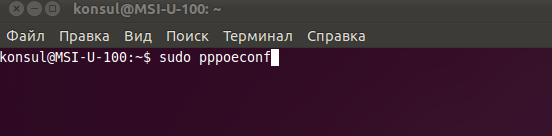


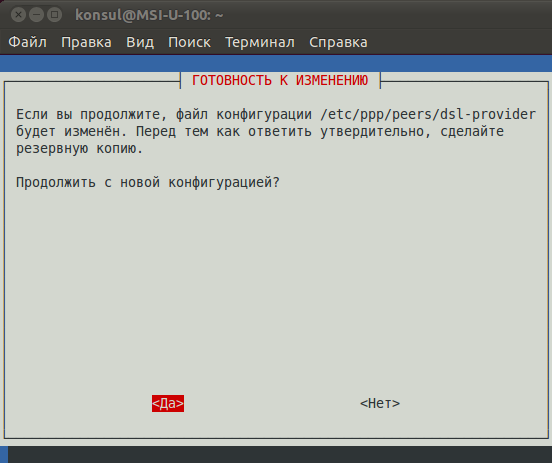
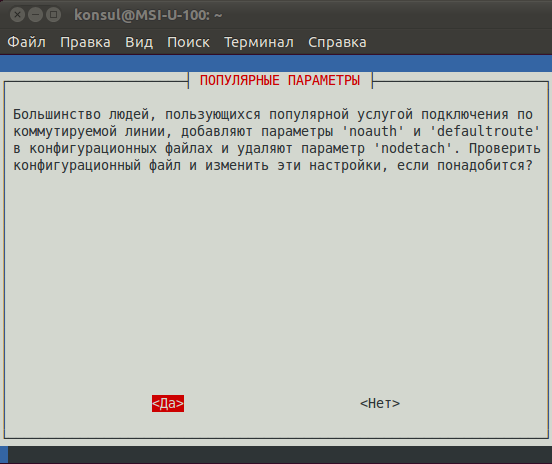
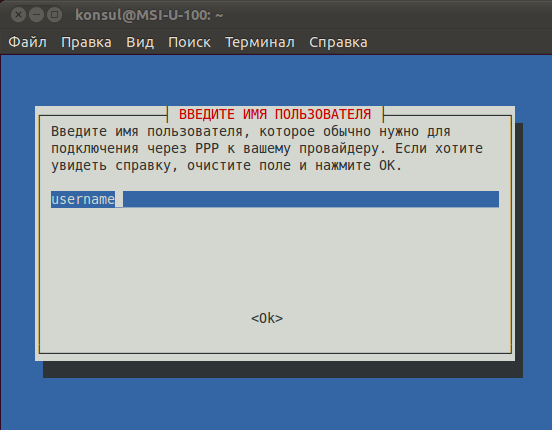
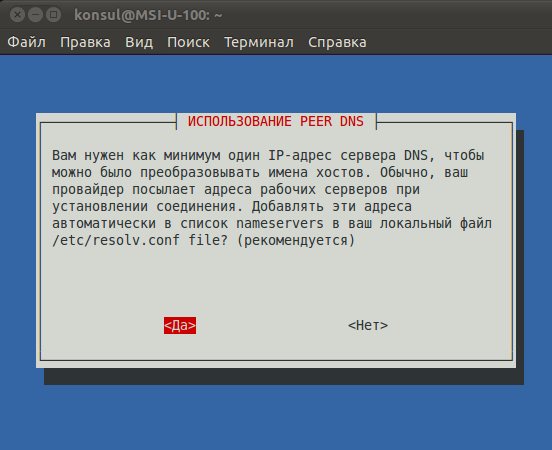
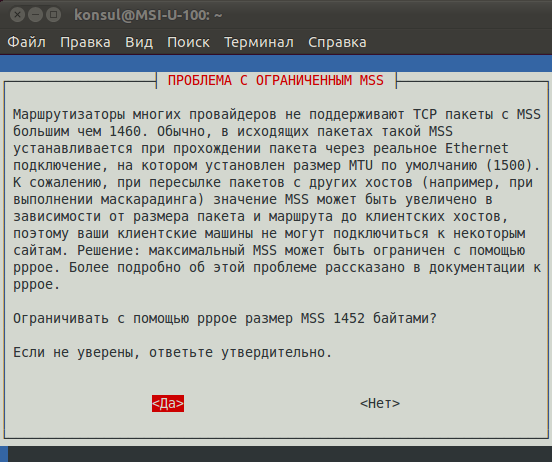
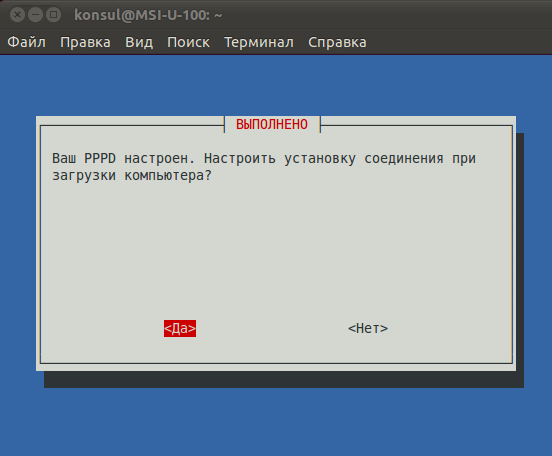
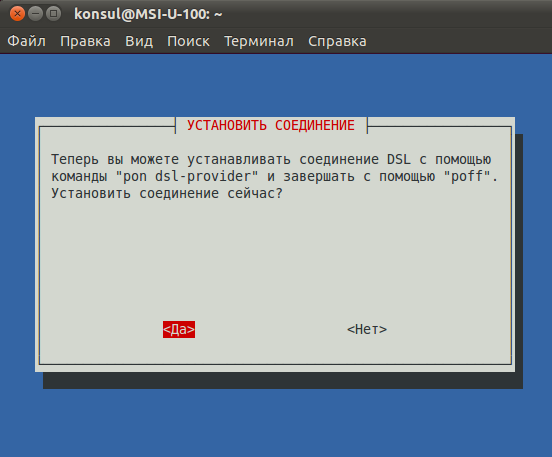
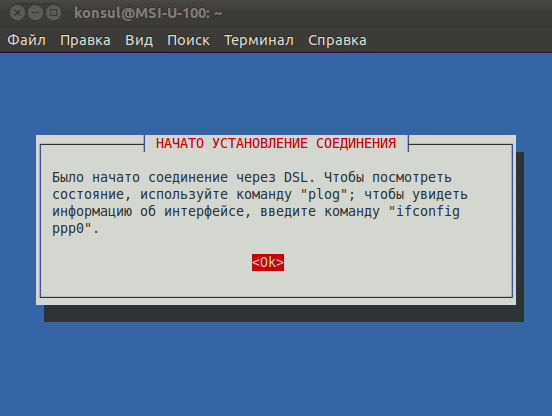

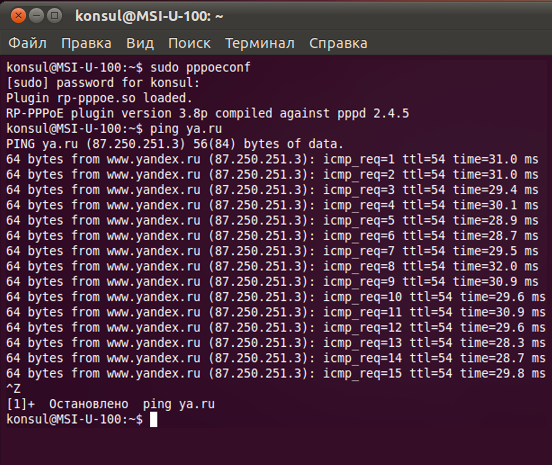
- https://wiki.dieg.info/pppoe
- https://iwsm.ru/operatsionnye-sistemy/linux/pppoe-v-ubuntu
- https://tcm.by/pppoe/ubuntu-debian

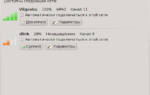 Руководство по настройке интернет-соединения в Debian
Руководство по настройке интернет-соединения в Debian
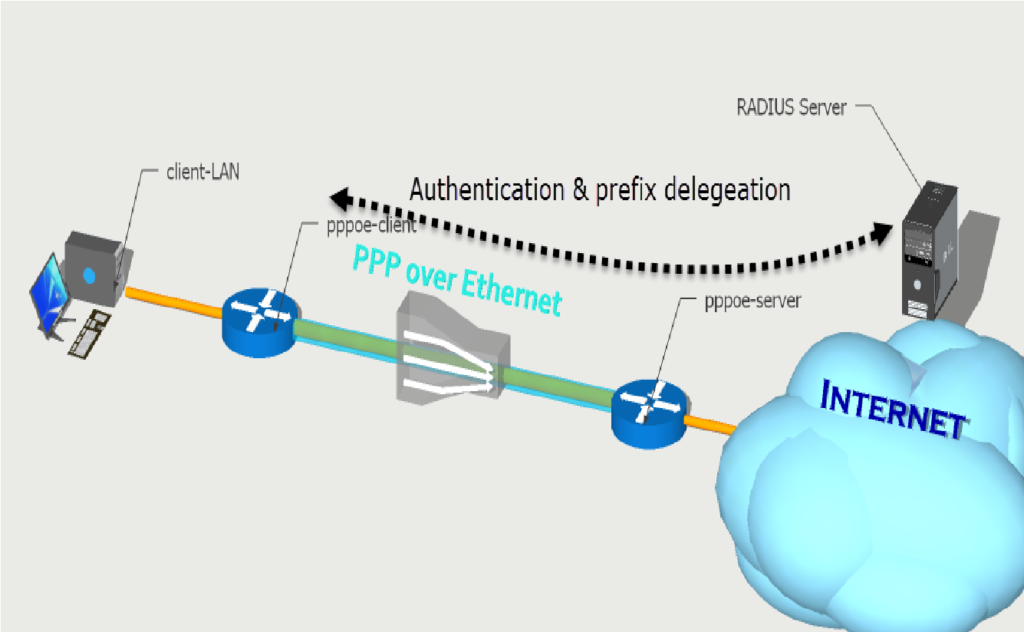
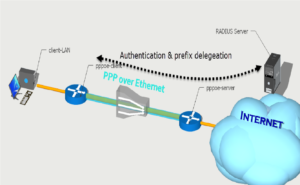
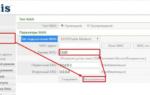 Что такое mtu в роутере – как его настроить и использовать — читаем все нюансы
Что такое mtu в роутере – как его настроить и использовать — читаем все нюансы Что такое PPPOE? — обзор технологии и особенности этого сетевого протокола
Что такое PPPOE? — обзор технологии и особенности этого сетевого протокола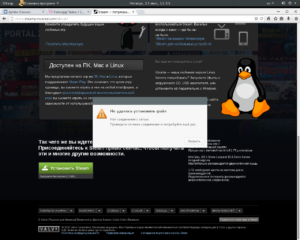


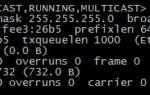 Как подключить интернет через PPPoE и что это такое
Как подключить интернет через PPPoE и что это такое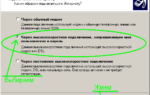 Как узнать PPPoE пароль и логин (Имя пользователя)
Как узнать PPPoE пароль и логин (Имя пользователя)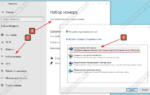 Протокол Соединения Типа PPPoE — Настройка Подключения Роутера к Интернету, Ошибки Windows 10
Протокол Соединения Типа PPPoE — Настройка Подключения Роутера к Интернету, Ошибки Windows 10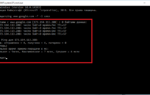 Фрагментация в IP сетях и такие вещи как tcp adjust-mss и ip mtu
Фрагментация в IP сетях и такие вещи как tcp adjust-mss и ip mtu